来源:小编 更新:2024-10-18 02:37:08
用手机看

WhatsApp作为全球最受欢迎的即时通讯应用之一,其便捷的图片分享功能深受用户喜爱。然而,有些用户在使用过程中会遇到无法保存图片的问题。本文将探讨WhatsApp无法保存图片的常见原因,并提供相应的解决方法。
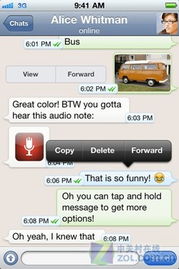
在使用WhatsApp时,如果无法保存图片,首先应检查手机是否已经授予WhatsApp保存图片的权限。

对于Android用户,可以按照以下步骤检查和设置权限:
打开手机设置。
找到“应用管理”或“应用管理器”。
在列表中找到WhatsApp应用。
点击进入应用详情。
找到“权限”或“存储”选项。
确保“存储”选项下的“读取”和“写入”权限都已开启。

对于iOS用户,可以按照以下步骤检查和设置权限:
打开手机设置。
找到“隐私”。
找到“照片”。
确保“WhatsApp”应用已开启“照片”权限。
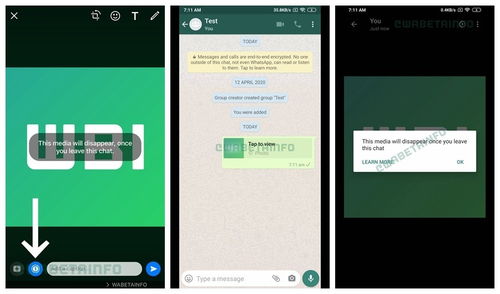

清除缓存可以帮助解决一些应用问题。以下是清除WhatsApp缓存的步骤:
打开手机设置。
找到“应用管理”或“应用管理器”。
找到WhatsApp应用。
点击进入应用详情。
找到“存储”或“存储空间”选项。
点击“清除缓存”。

有时,简单的重启应用就能解决问题。尝试关闭WhatsApp应用,然后重新打开它。
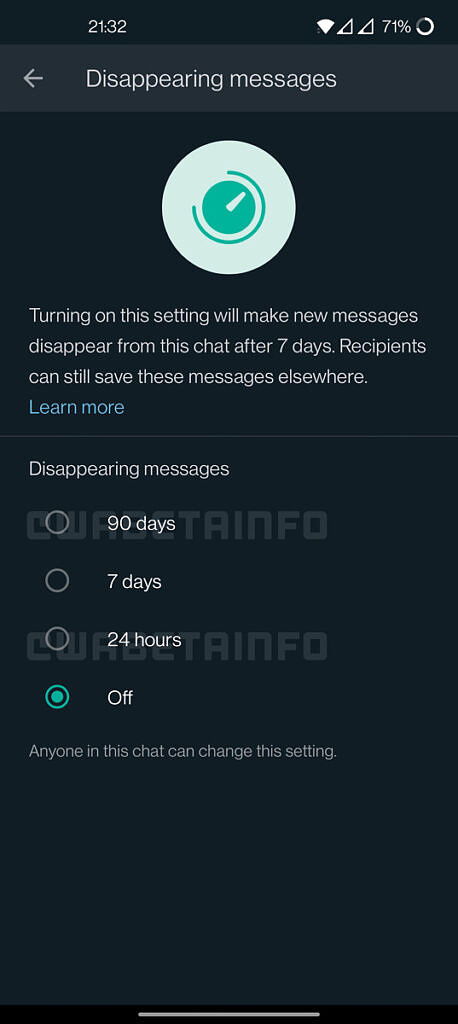
确保您的WhatsApp应用是最新版本。旧版本可能存在bug,更新到最新版本可能解决问题。
打开手机应用商店。
搜索WhatsApp。
检查是否有更新,如果有,则下载并安装。

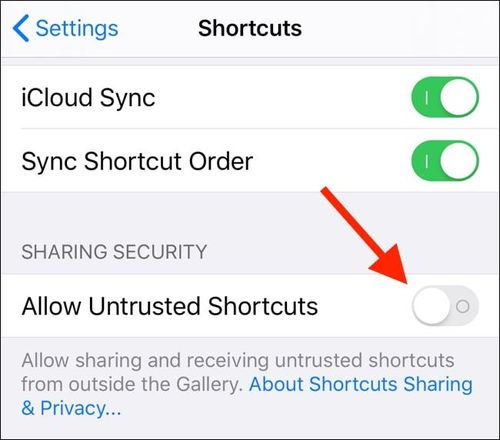
有时,简单的重启手机就能解决系统级的问题。
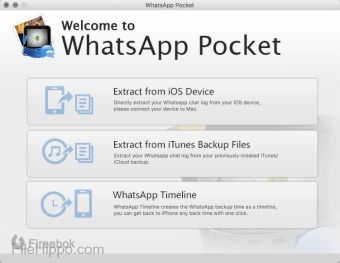
确保手机有足够的存储空间。如果存储空间不足,可能会导致应用无法正常工作。
打开手机设置。
找到“存储”或“存储空间”。
检查存储空间使用情况。
如有必要,清理不必要的文件或应用。
WhatsApp无法保存图片的问题可能由多种原因引起,包括权限设置、应用问题、系统问题等。通过上述方法,您可以逐一排查并解决问题。如果问题依然存在,建议联系WhatsApp客服或寻求专业技术人员帮助。